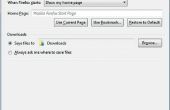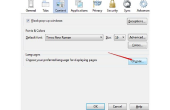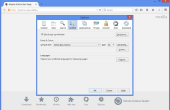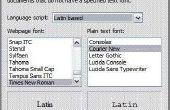Het belang van kunnend beveiligingsopties in een webbrowser wijzigen is niet verloren op de meeste mensen, met name in de huidige wereld van online kwakzalvers. Mozilla heeft zorgde ervoor dat opnemen van meerdere beveiligingsopties binnen haar nieuwste versie van de populaire browser Firefox.
Wat die u nodig hebt
- Computer met internettoegang
Vinden van de beveiligingsopties
Brengen van uw muis naar de bovenste menubalk en klik op Tools (voor Windows) of Firefox (voor Mac-gebruikers). Klik op Opties (voor Windows) en voorkeuren (voor Mac).
Klik op het pictogram 'Beveiliging'.
Beveiligingsopties in Firefox wijzigen
Nodige wijzigingen aanbrengen aan uw opties van de veiligheid door te controleren of het vinkje de eerste twee vakken. Deze vakken hebben te maken met add-ons toestaan en controleren voor sites met vermoedelijke vervalsing. Door te klikken op 'Uitzonderingen', die u kunt toevoegen sites die zijn toegestaan add-ons op uw computer installeren.
Scan naar het volgende gedeelte, wachtwoorden, en beslis als u wilt dat Firefox onthoudt wachtwoorden voor alle websites en of u wilt implementeren een hoofdwachtwoord.
De waarschuwing berichtregels vast voor Firefox. Klik op de knop 'Instellingen' om een vervolgkeuzelijst in het vak waarschuwingsberichten. Schakel de selectievakjes weergeven van de waarschuwingen die u wilt ontvangen en klik op 'OK'.
Klik op 'OK' in Windows of sluit het voorkeuren op een Mac invloed kunnen zijn op veranderingen in de beveiligingsinstellingen.
- Zet de nieuwste versie van Firefox browser op uw harde schijf met een simpele klik van de muis. De downloadpagina te bezoeken (zie bronnen hieronder).
- Blik op uw computer en zorg ervoor dat er de minimale systeemvereisten voor Firefox. Windows eigenaren moet ten minste 50 MB vrije schijfruimte, een processor van 233 Mhz, 64 MB RAM en Windows 98 of hoger. Mac-gebruikers moeten beschikken over een processor van 233 Mhz, 64 MB RAM, 50 MB schijfruimte en MacOS X 10.2 of hoger. Linux-gebruikers moeten de Linuxkernel 2.2.14, een processor van 233 Mhz, 64 MB RAM en 50 MB vrije schijfruimte.
- Meer te weten komen door een bezoek aan de Firefox-ondersteuningspagina (zie bronnen hieronder), waar u vele artikelen vindt, tips en trucs over het gebruik van Firefox.
- Bekijk de vele beveiligingsfuncties met de Firefox-browser. Er is een ingebouwde functie die u waarschuwen zal als een website probeert een add-on te installeren op uw computer.
- Deze handleiding is geschreven voor Firefox 2.0.0.2. Als u een andere versie gebruikt, kunnen deze stappen niet van toepassing.